ubuntu20.04安装微信和QQ,腾讯会议,以及一些其他实用软件
由于电脑性能不行,所以有windows 转为ubunut20.04,这样电脑流畅多了。美化了下它的UI,美化的差不多了,之后,就差安装微信和qq了,微信对于我来说是必要的,qq有时候也需要使用,所以索性就安装上了。但在这个过程中,出现了很多问题。
安装这两个软件,网上有很多教程,但有用的很少,或许是教程很久远了,很多网址里的安装包就不是不存在的。废话不多说,开始吧!
美化教程:Ubuntu20.04正确的开启方式
安装必要的工具及deepin-wine依赖
sudo apt install wget g++ git
安装deepin-wine
cd ~
git clone "https://gitee.com/wszqkzqk/deepin-wine-for-ubuntu.git"
cd deepin-wine-for-ubuntu #切换到下载目录
sudo apt-get update
sudo apt-get upgrade
sudo ./install.sh #执行安装
sudo apt --fix-broken install
然后这里是重中之重,安装包链接
QQ:https://packages.deepin.com/deepin/pool/non-free/d/deepin.com.qq.im/deepin.com.qq.im_9.1.8deepin0_i386.deb
QQ安装是没什么问题的,应该不会出现什么依赖问题。
Wechat:https://packages.deepin.com/deepin/pool/non-free/d/deepin.com.wechat/deepin.com.wechat_2.6.8.65deepin0_i386.deb
微信安装极有可能会出现依赖问题,我在使用上述这个安装包时,我是出现了依赖问题,一直安装不了,卡了很久,找了很久,才找到了另外一个安装包。但是这个安装包需要登录码云,登录码云后会自动下载。
Wechat:https://gitee.com/wszqkzqk/deepin-wine-containers-for-ubuntu/raw/master/deepin.com.wechat_2.6.8.65deepin0_i386.deb
托盘悬浮
正常安装后wine窗口为独立窗口,为了便于美观建议安装如下插件
Gnome Shell 插件的安装需先安装Gnome-tweak-tools:
sudo apt-get install gnome-tweak-tools
或者
sudo apt-get install gnome
安装Gnome Shell 插件top-icons-plus:
sudo apt-get install gnome-shell-extension-top-icons-plus
安装完成后在优化中开启插件后效果如图
安装完插件后,重启系统,然后在软件列表搜素tweak,拓展那开启打开Topicons plus即可。
![]()
整体效果图如下:
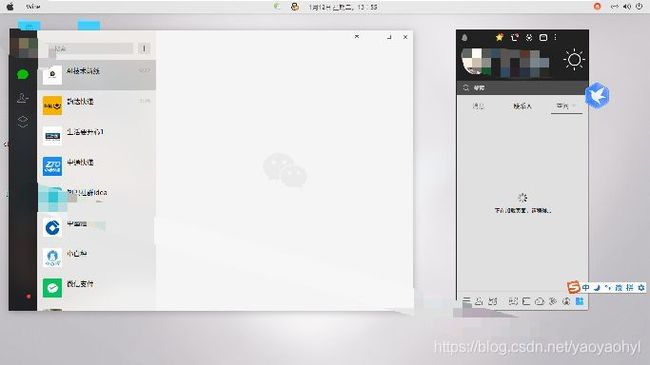
————————————————————————————————-
我在使用过程中,发现无法收发图片,安装以下库即可解决。
sudo apt-get install libjpeg62:i386
如果微信输入框输入中文时,出现小黑条的话,解决方法如下
先下载脚本:wmctrl
然后解压并进入该目录,可以选一个位置进行放置,我放在了主目录下,方便以后使用。
执行一下指令即可
cp wmctrl.py ./tools/
cd tools/
python3 wechat-fix.py
出现小黑条还有一种解决方法,推荐这种
需要在/opt/deepinwine/tools/run.sh
中将 WINE_CMD 那一行修改为
WINE_CMD="LC_ALL=zh_CN.UTF-8 deepin-wine"
还有一个问题就是qq,可能无法正常显示表情包,需执行该条语句。
关机重启的需要重新执行。
sudo sysctl -w net.ipv6.conf.all.disable_ipv6=1 net.ipv6.conf.default.disable_ipv6=1
net.ipv6.conf.lo.disable_ipv6=1
如果不想重启后还需要执行这几条命令的话,就修改sysctl.conf文件
sudo gedit /etc/sysctl.conf
在文件末尾添加,然后重启qq即可
# IPv6 disabled
net.ipv6.conf.all.disable_ipv6 =1
net.ipv6.conf.default.disable_ipv6 =1
net.ipv6.conf.lo.disable_ipv6 =1
百度网盘官网上有linux版本,不需要使用deepin版本。
以下是一些其他的安装包,如有需要自行下载
[迅雷极速版]:https://packages.deepin.com/deepin/pool/non-free/d/deepin.com.thunderspeed/deepin.com.thunderspeed_7.10.35.366deepin18_i386.deb
[360压缩]:https://packages.deepin.com/deepin/pool/non-free/d/deepin.cn.360.yasuo/deepin.cn.360.yasuo_4.0.0.1060deepin3_i386.deb
[WinRAR]:https://packages.deepin.com/deepin/pool/non-free/d/deepin.cn.com.winrar/deepin.cn.com.winrar_5.3.0deepin2_i386.deb
[TIM]:https://packages.deepin.com/deepin/pool/non-free/d/deepin.com.qq.office/deepin.com.qq.office_2.0.0deepin4_i386.deb
[企业微信]:https://packages.deepin.com/deepin/pool/non-free/d/deepin.com.weixin.work/deepin.com.weixin.work_2.8.10.2010deepin0_i386.deb
2021.03.21
今天尝试安装腾讯会议,发现也挺简单的,使用wine就行
先在官网上下载一个.exe文件,然后
wine xxxxxxxx.exe
然后像windows一样安装就行,然后桌面会出现一个.desktop图标,
内容如下:
Desktop Entry]
Name=腾讯会议
Exec=env WINEPREFIX="/home/qyz/.wine" wine-stable C:\\\\windows\\\\command\\\\start.exe /Unix /home/qyz/.wine/dosdevices/c:/users/Public/桌面/腾讯会议.lnk
Type=Application
StartupNotify=true
Path=/home/qyz/.wine/dosdevices/c:/Program Files (x86)/Tencent/WeMeet
Icon=8AAD_wemeetapp.0
StartupWMClass=wemeetapp.exe
Icon 是图标,可以修改图标,其他不变即可
然后右键 会有一个选项 允许启动,点击即可。
然后把桌面图标复制到应用程序列表中即可
sudo cp 腾讯会议.desktop /usr/share/applications/
但是在使用过程中,出现了很多问题,或者是根本使用不了,正在找解决方案。
2021.03.30
腾讯会议的事情,比较难解决,最近比较忙,所以就搁浅了。
今天来推荐几个linux下好用的几个软件,是经过测试的,自己用了很久,的确挺好用的。
如果觉得在使用ubuntu系统时,风扇老是呼呼的响,可以试试这个工具。
安装节能降温工具:tlp和indicator-cpufreq
sudo apt-get install tlp
sudo apt-get install indicator-cpufreq
推荐一款适用于linux系统的壁纸软件,教程在这-> 酷炫!推荐一款适用于Linux的壁纸程序
这款软件需要一些权限来获取你电脑的一些信息,比如分辨率。最好前往软件商店上下载,然后允许权限开启就可以,不然软件打不开。
还有一款截图软件Shutter,直接在软件商店搜索即可。
最后一个工具我是觉得非常的实用的,不但拥有类似于windows任务管理器的功能,还有实时显示网速,实时显示cpu和内存的使用率,还可以显示cpu的温度,非常的强大,这个工具应该是一个大佬开发的,开不开源我不知道,但是可以免费使用,我个人绝对唯一的缺点就是显示的数据与边界太远了,导致显示栏有一大片位置浪费了,不过问题不大。
sudo add-apt-repository ppa:fossfreedom/indicator-sysmonitor
sudo apt-get update
sudo apt-get install indicator-sysmonitor
#终端执行
indicator-sysmonitor &
如果安装了top-icons-plus,应该是可以看到左上角会出现一些变化,默认会出现网速的显示,然后点击这一部分,会出现几个选项,第一个System Monitor,这一个就相当于windows下的任务管理器。第二个Preference就是一些设置,点开第一个界面就是设置开机自启动,这个肯定是必须要勾选的,然后点击Advanced,然后这里列出了一些格式,你可以自定义显示你需要显示的数据。比如我的,如图所示

这真的很方便,大括号里的就是要显示的数据,大括号外的看你自己。
cpu就代表显示cpu使用率
mem就代表内存使用率
net就代表实时网速,包括下载和上传。
C:{cpu} M:{mem} {net}
顺便给你们看下System Monitor,实时动态显示,这不比windows差吧?我直呼666.
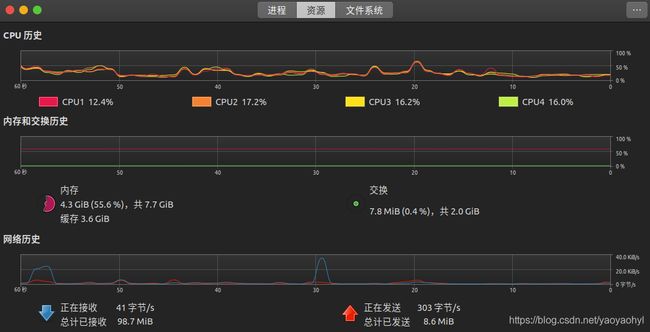
目前我的ubuntu20.04整体如图所示:
2021.03.31
还有一款软件,被称为国产软件神器,知道的都知道,不知道的都不知道,utools,可以在windows,linux,mac上使用,可以直接去官网下载安装包uTool-你的生产力工具集
安装即可,至于怎么使用,直接百度,或者查看官网右上角的帮助文档。最好查看官网是帮助文档,因为更权威,更全面。
sudo dpkg -i utools_1.3.5_amd64.deb
说到生产力工具集,Vistual Studio Code 也算一个,vscode是可以直接在商店下载的,下载了之后建议去添加一下插件以及了解一些快捷键的使用。
2021.12.08
腾讯会议现在以及上线了Linux版本,可以直接在腾讯会议官网下载linux 版本,在官网点击免费下载,可以直接下载Linux版本。
然后通过dkpg 命令安装即可